经验直达:
- excel中怎么显示某数据在哪里页
- 在EXCEL中怎样显示页数
- 如何让excel显示全屏
一、excel中怎么显示某数据在哪里页
excel中可以用搜索功能,就可以显示某数据在具体哪一页了 。下面我就演示一下详细的操作步骤?(ゝω???)
(电脑型号:联想拯救者刃7000K,软件版本:WPS 11.1.0.13703)
1、打开需要处理的Excel表格,如下图所示:
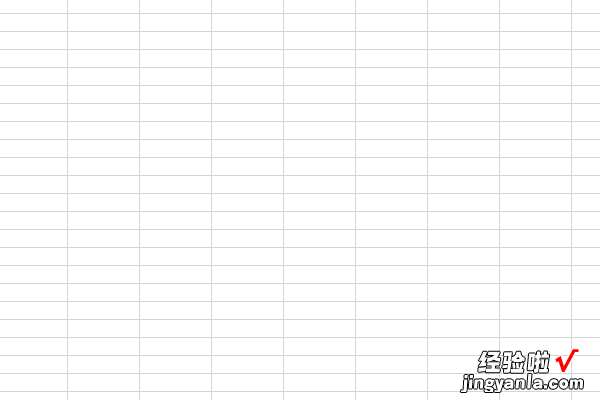
2、点击开始,再点击搜索,如下图所示(也可以使用快捷键Ctrl F):
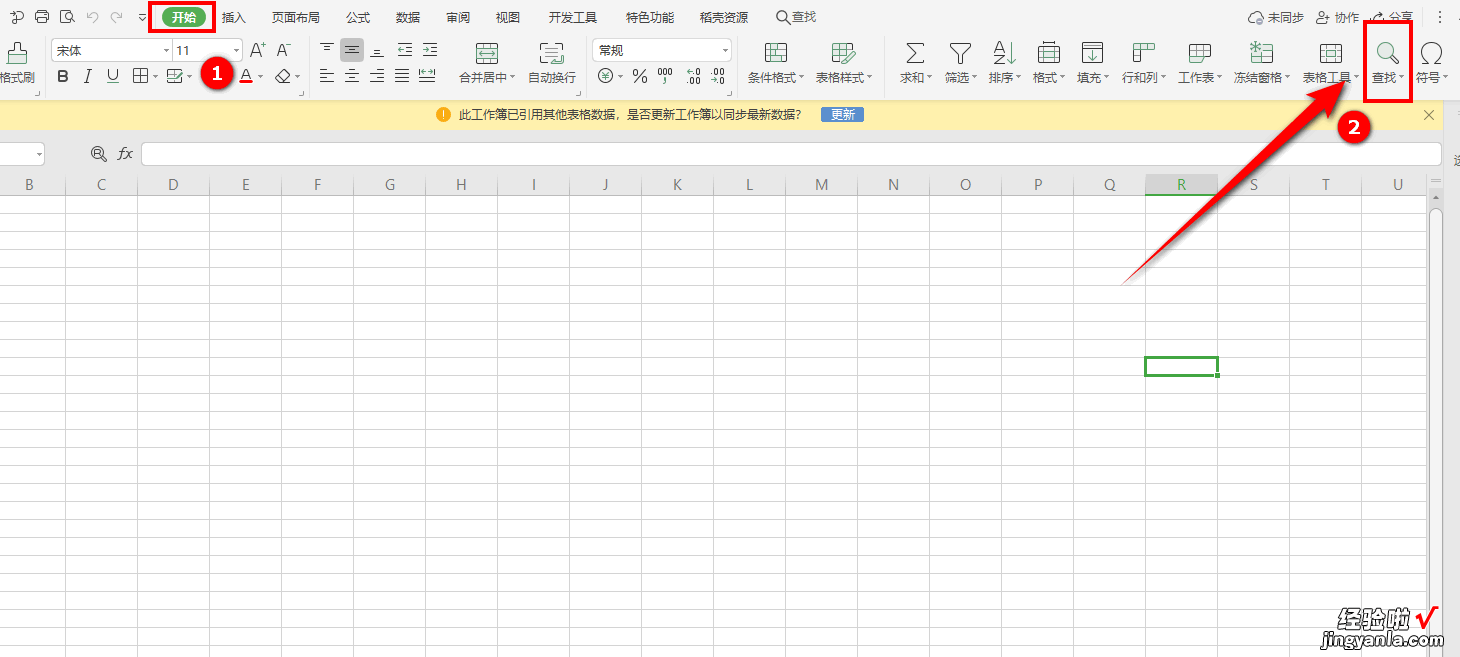
3、输入自己要搜索的数据,范围选择工作簿,然后点击查找全部;
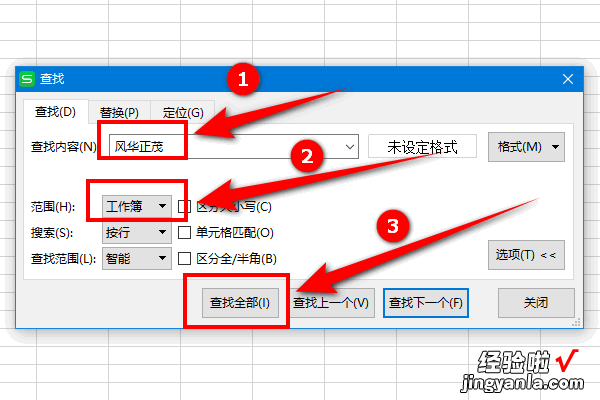
4、搜索到数据后,会自动跳转到数据所在的工作表,并显示具体的位置信息,如下图所示:
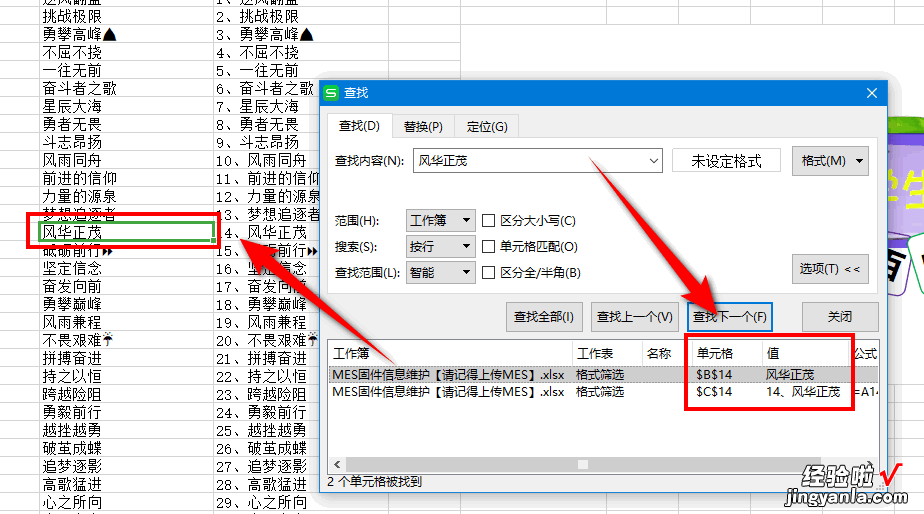
以上就是excel中显示某数据在哪里页的教程了,学会了的小伙伴快去试试吧?*??(ˊ?ˋ*)??*?
二、在EXCEL中怎样显示页数
以2007版EXCEL为例 , 在EXCEL中显示页数的方法如下:
1、打开EXCEL要设置视觉页数显示的工作簿 , 如下图所示 。
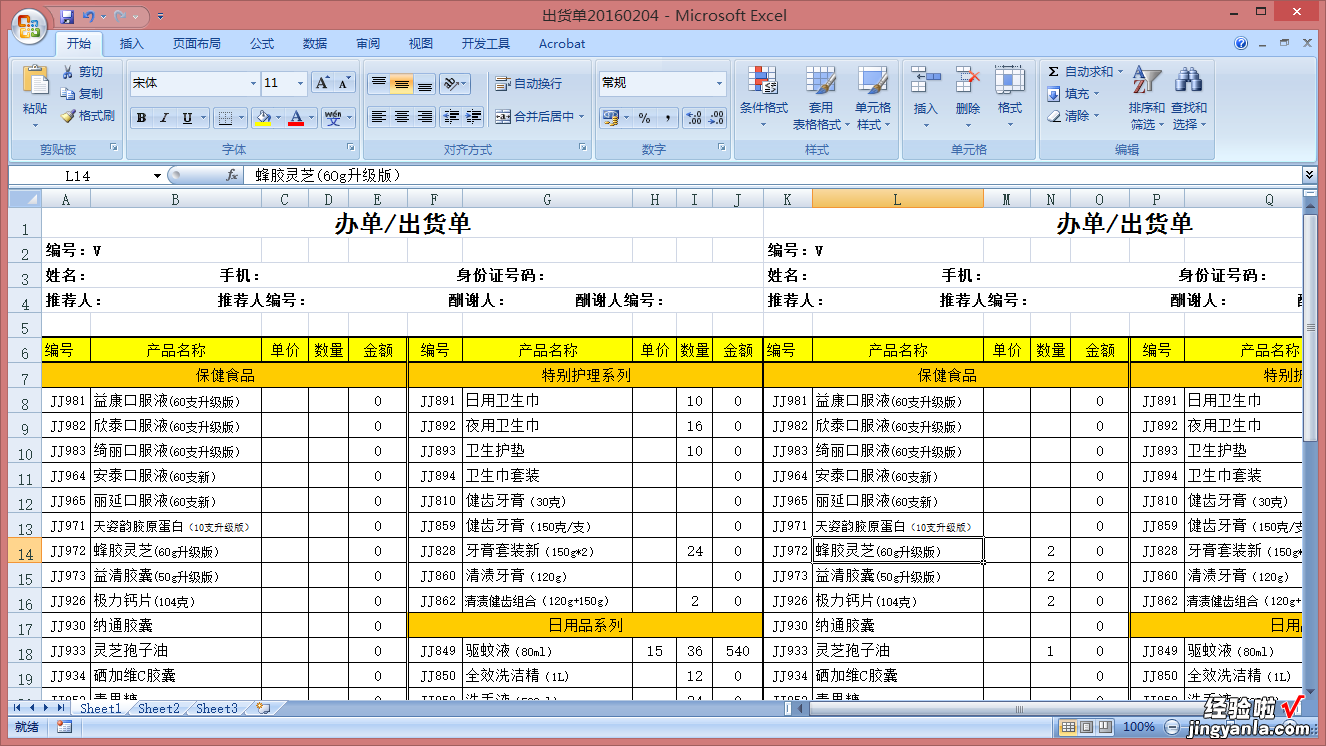
2、点击上方菜单栏中的“视图”选项卡,如下图所示 。
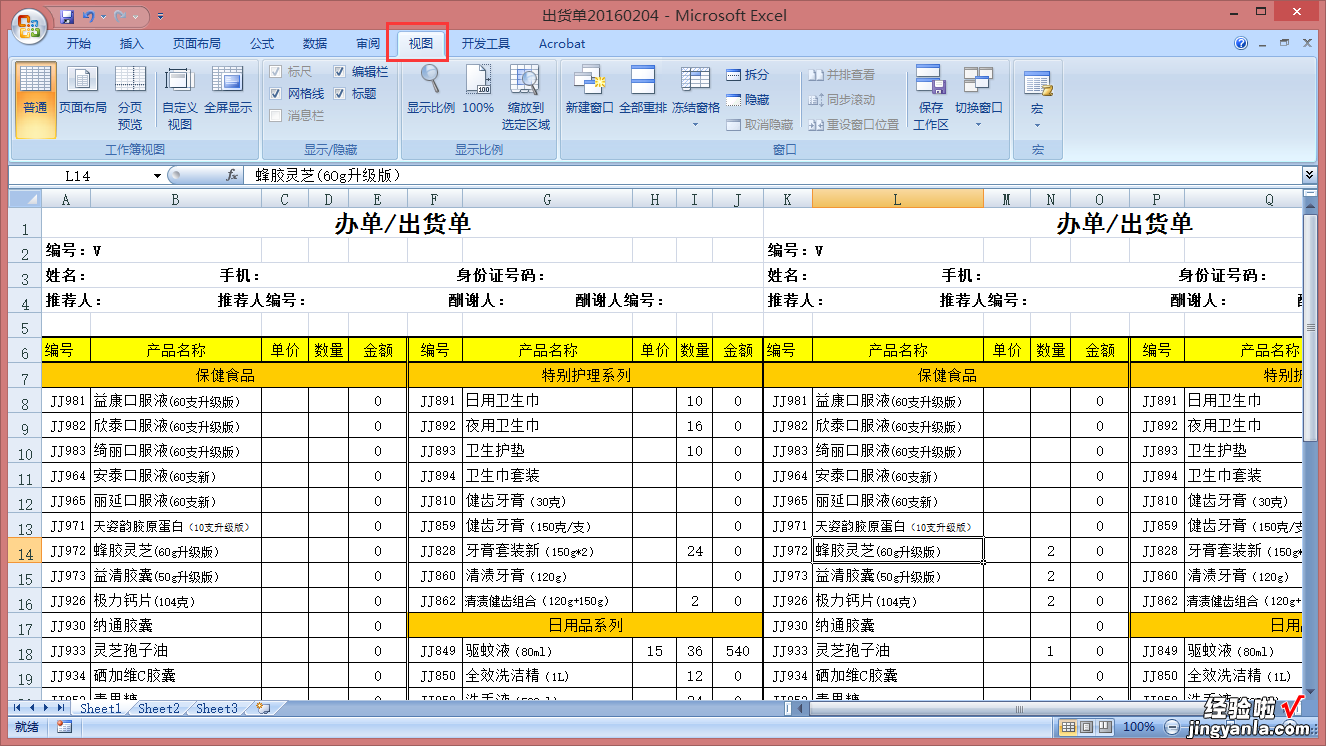
3、点击视图选项卡中的“工作簿视图”选项卡下的“分页预览”,如下图所示 。
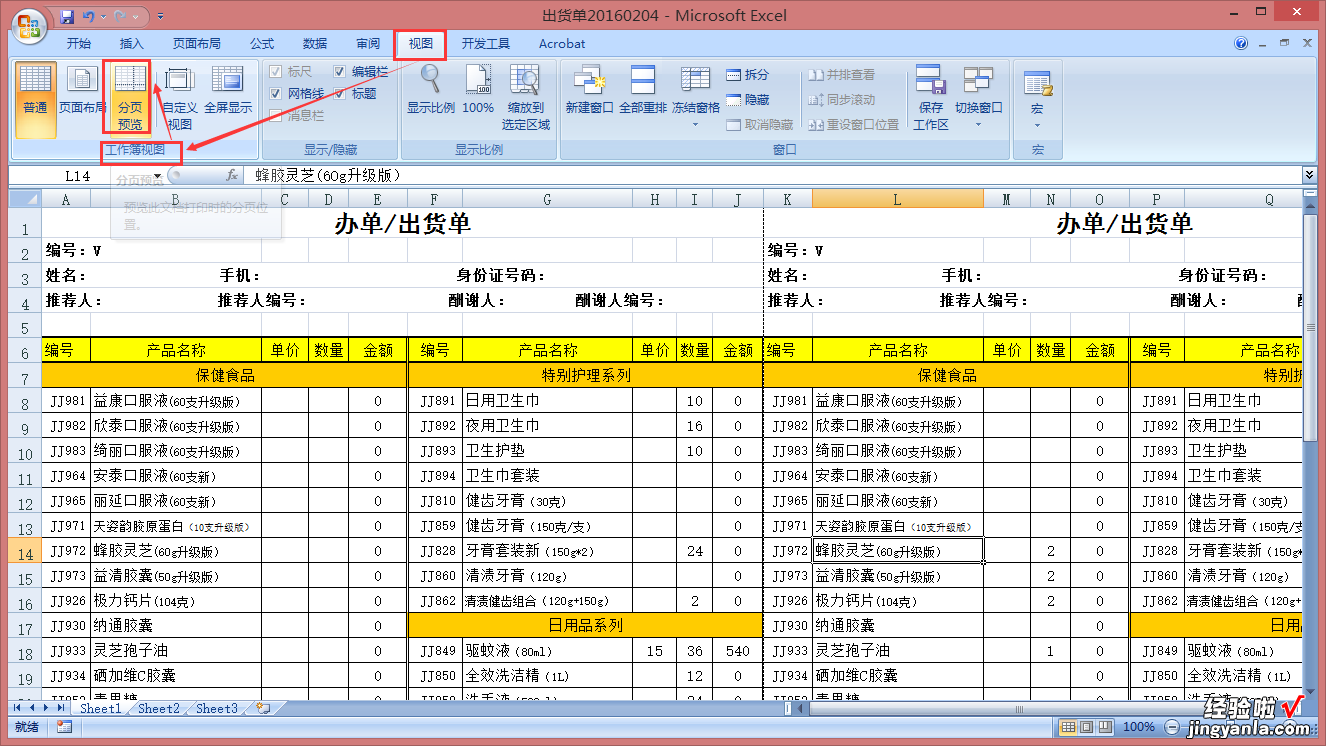
4、点击“分页预览”后,在弹出的欢迎对话框中 , 根据自身需求选择是否勾选“不再显示此对话框”选项,然后单击确定 。
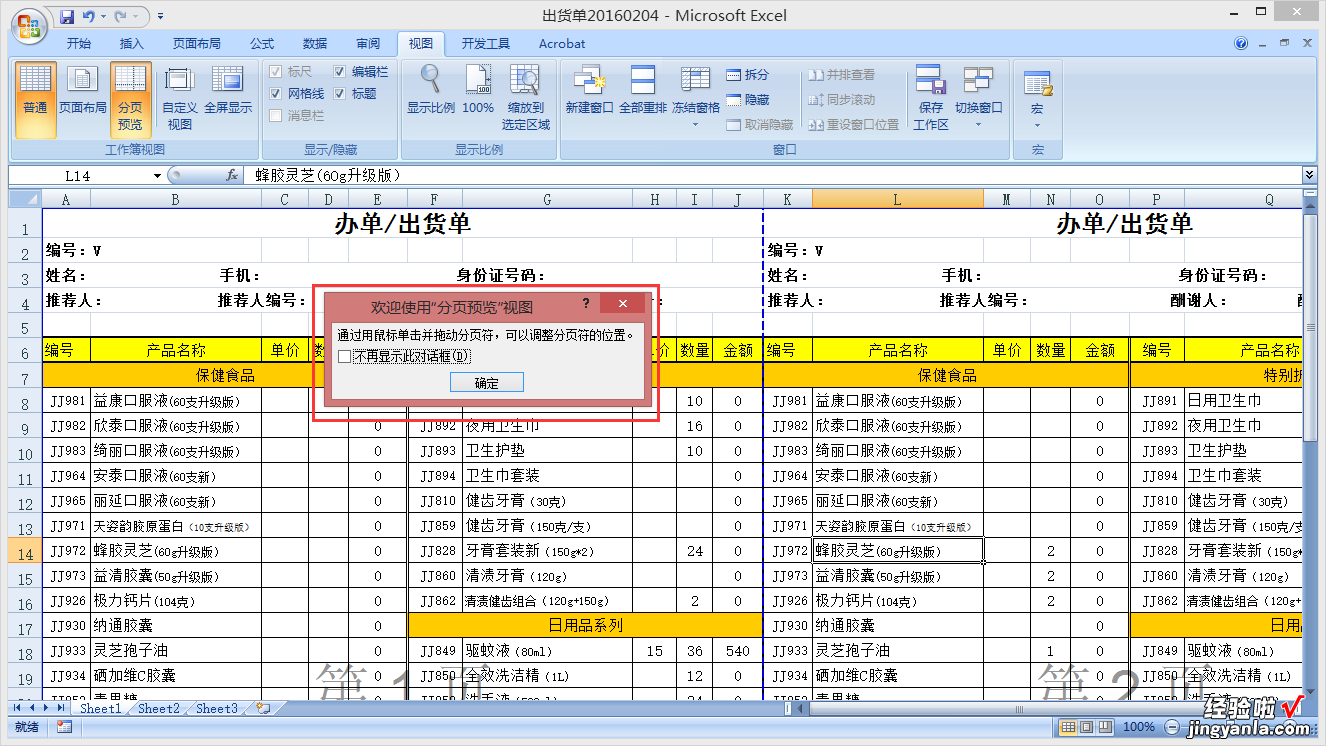
5、单击确定后,回到EXCEL工作界面(为了方便观看 , 我们将工作簿的显示比例调?。? ,如下图所示 。
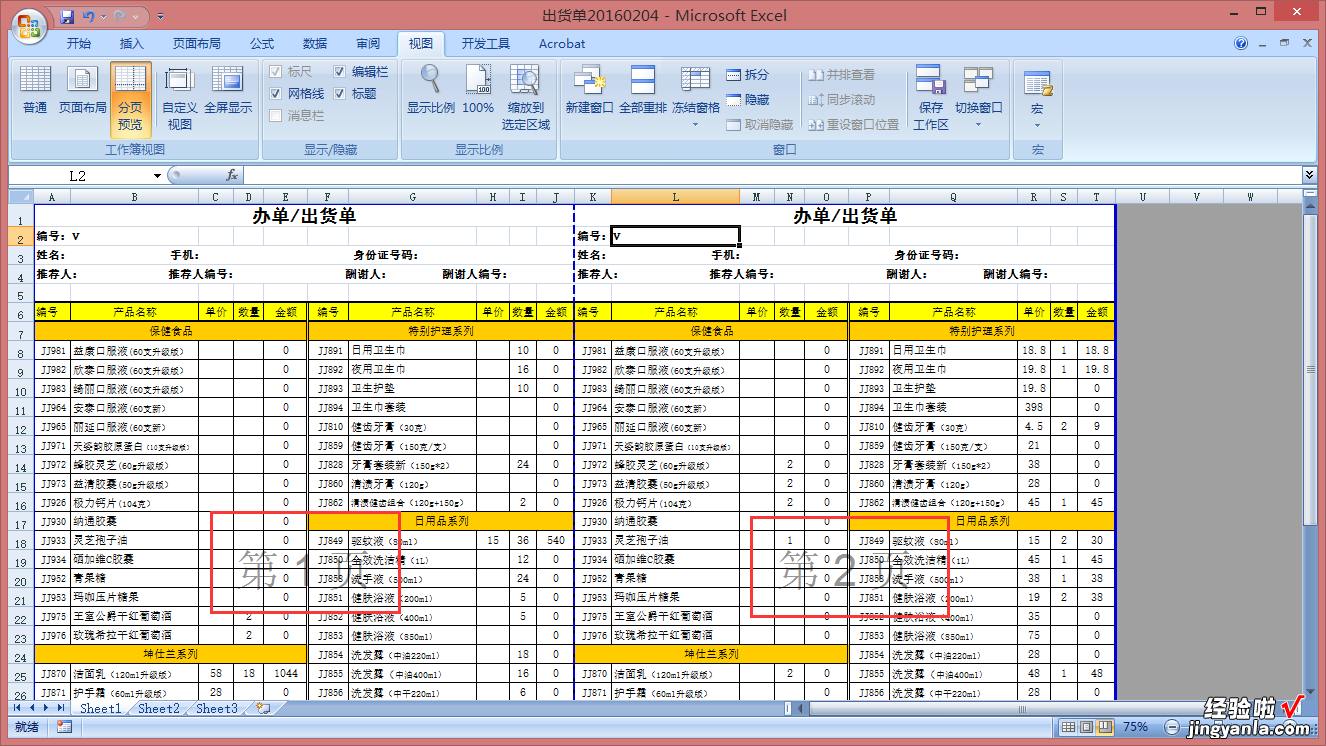
6、这样 , 视觉上我们就可以看到当前位置所属页码,同时还可以工作表进行编辑 , 如下图所示,设置完成 。

三、如何让excel显示全屏
【在EXCEL中怎样显示页数 excel中怎么显示某数据在哪里页】Excel表格在日常工作中使用的非常多,不过对于数据较多的Excel表格,由于电脑显示屏的大小是固定的,所以显示不了全部内容,那么如何让excel显示全屏呢?其实这个是非常简单的,让我为你介绍一下显示全屏的方法吧!
1、 打开Excel表格,点击“视图”菜单,在其子菜单中找到“全屏显示”选项 。
2、 接着单击“全屏显示”选项,这时Excel界面就显示全屏啦!菜单栏和编辑栏都不见啦!而且看到内容更多哦!
3、 其实我们也可以使用快捷键,让Excel表格全屏显示 。按住键盘上“Alt”键 “V”键 2次“U”键 , 即可全屏 。
4、 通过以上两种方法实现全屏后,如果想要退出全屏,又该如何操作呢?其实我们可以点击一下键盘上“Esc”键,就能退出全屏啦 。
5、 或者点击一下全屏界面右上角处的两个相交的方框图标,也可退出全屏 。使用此方法退出全屏,Excel表格整个是缩小状态 。
以上就是如何让excel显示全屏的操作步骤 , 其实操作起来是非常简单的,所以遇到这个问题的朋友可以按照上面的方法去操作,那就可以看到全屏Excel表格的内容了 。
